狸窝全能视频转换器怎么剪辑视频 狸窝视频转换器剪辑视频教程
狸窝全能视频转换器如何剪辑视频?很多朋友还不知道怎么操作,下面就跟着小编一起来看看这篇狸窝全能视频转换器剪辑视频教程吧!
狸窝全能视频转换器剪辑视频教程:
步骤1:首先用户需要下载安装狸窝全能视频转换器,打开运行后请点击“添加视频”图标按钮,在弹出的窗口处,导入需要进行剪辑的视频文件,并且点击“视频编辑”功能选项。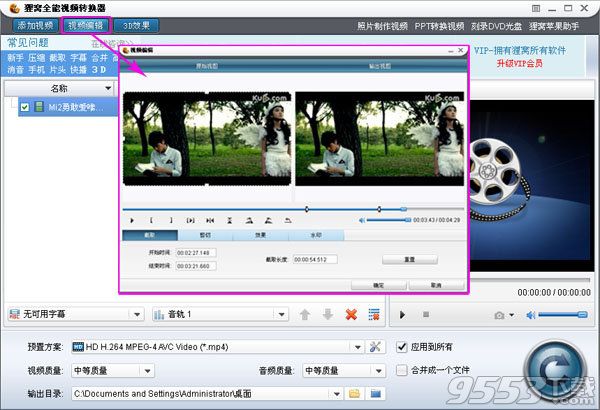
步骤2:然后用户在进入“视频编辑”页面后,就可以截取视频啦!截取方法有两种:第一种是直接输入准确起始时间值截取;第二种则是拖动左右区间按钮截取。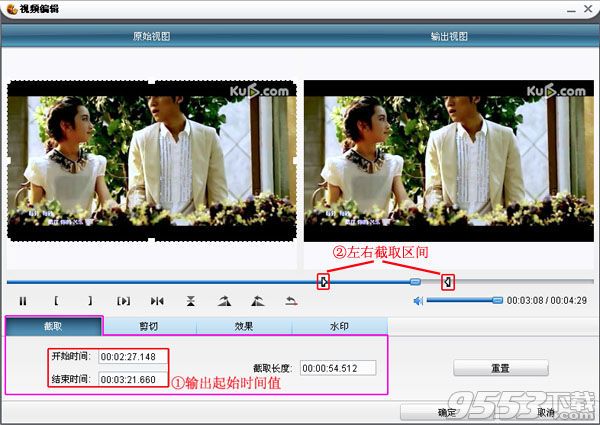
步骤3:接下来用户可以剪切掉多余的画面,或者是放大视频画面。同样有两种解决方法:第一种拖动视频画面虚线框剪切,第二则是输出精确长宽数值截取。
步骤4:待剪辑完毕之后用户请返回到主界面,在“预置方案”处设置好视频文件的输出格式,再一键点击右下方的“转换”图标按钮,如下图所示。
步骤5:最后用户请在弹出的窗口处,选择确认好文件的输出路径,并且点击“立即转换”按钮,系统顺利就能够将剪辑好的视频导出来。
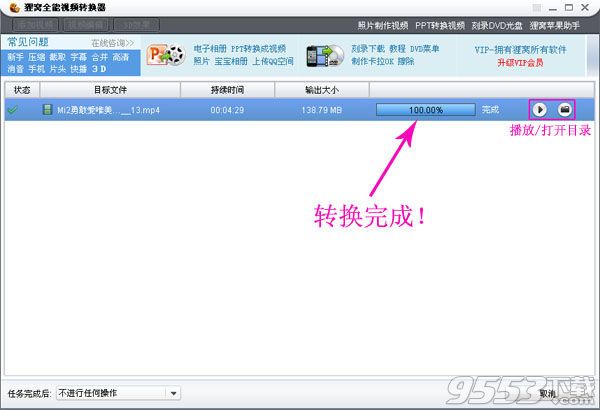
以上就是小编整理的教程,希望能帮助到大家!
关键词: 狸窝全能视频转换器 剪辑视频